¿Se puede jugar con gráficas Intel? Guía para mejorar el rendimiento

Intel incluye gráficas integradas en la mayoría de sus series de microprocesadores para PCs de consumo. Estas iGPUs se incluyen en el mismo encapsulado de las CPUs junto a la controladora de memoria y ofrecen un rendimiento suficiente para usos informáticos básicos como navegación web, ofimática y entretenimiento multimedia. ¿También para juegos?
En los especiales que le hemos ido dedicando a las gráficas Intel, vimos que el gigante del chip ha logrado una evolución enorme en términos de rendimiento frente a las generaciones más antiguas, especialmente con la serie Iris e Iris Pro. Sin embargo, ejecutar juegos con gráficas Intel no es una experiencia a la altura de lo que nos ofrecen las dedicadas de NVIDIA y AMD de gama media para arriba.
Aún así, el sector del videojuego en PC es un mundo amplísimo y no todos los usuarios necesitan tantos frames, resoluciones y filtros activados como ofrecen las gráficas dedicadas. Tampoco todos ejecutan los juegos top que las necesitan y, por ejemplo, hay usuarios que prefieren tener un portátil más económico para sus necesidades informáticas (incluyendo juegos básicos) y una consola dedicada para jugar.
Con las salvedades anteriores, hay que decir que las gráficas Intel también sirven para jugar y el gigante del chip publica regularmente una lista de juegos actualizados que son capaces de ejecutar cada una de sus plataformas, otra para drivers y una página dedicada a optimización de juegos. A ello dedicamos hoy esta guía para mejorar el rendimiento en juegos con gráficas Intel, siempre teniendo en cuanta las limitaciones conocidas de una integrada.
Actualiza los controladores
Los controladores son absolutamente imprescindibles para mejorar el rendimiento general gráfico, y particular para los nuevos juegos que van llegando al mercado. Al igual que NVIDIA y AMD, Intel publica actualizaciones de sus controladores regularmente.
Microsoft también los publica para Windows pero bajo una estrategia conservadora (para lograr la máxima estabilidad), que en este caso están certificados para el sistema en cuestión. Si hablamos de juegos, necesitamos los que proporcionan directamente los fabricantes.
Lo ideal es descargar la Utilidad de actualización de controladores Intel que permite obtener los controladores más recientes disponibles, actualmente con soporte para Windows 7, 8, 8.1 y 10 en ediciones de 32 y 64 bits. Simplemente, descarga, instala y escanea el sistema.
Si tu ordenador está utilizando controladores de gráficos personalizados por el fabricante, la herramienta de Intel no se actualizará de forma automática y te informará de ello. En este caso tendrás que obtener las últimas actualizaciones de controladores directamente desde el sitio web del fabricante del equipo.
Ajustes gráficos
Una vez actualizado los controladores, debes acceder al panel de control de gráficos Intel, por ejemplo haciendo clic derecho en el escritorio:
Pulsando sobre la opción “Propiedades de gráficos” accederemos al panel de control.
Los parámetros más interesantes para mejorar el rendimiento en juegos con gráficos Intel los encontraremos en la opción “3D”. La configuración que ves es la recomendada para aumentar el rendimiento. Activar el modo óptimo de aplicación; desactivar el anti-aliasing y anular la configuración de la aplicación y colocar la configuración general en rendimiento.

Otro parámetro importante a configurar lo encontramos en el panel de “Energía”. Debemos activar el rendimiento máximo en los planes de energía y desactivar el ahorro de energía. Si utilizas un portátil con batería ya sabes que la autonomía de reducirá con estos ajustes.
Asigna más memoria
En otra de las guías repasábamos la cantidad de memoria RAM necesaria en un PC para juegos. Las tarjetas gráficas discretas incluyen su propia RAM de vídeo (VRAM). Son de utilidad por ejemplo para la carga de texturas y son independiente de la RAM.
Por contra, las gráficas integradas, en lugar de incorporar su propia memoria utilizan la RAM general del sistema. Intel informa en este post que la cantidad máxima de memoria RAM que pueden reservar sus gráficos integrados es de aproximadamente 1,8 GB pero no siempre se utilizan.
Algunas placas base permiten ajustar en la BIOS/UEFI la cantidad de memoria asignada al hardware de gráficos integrado. Si es tu caso, revísalo. Si tienes una cantidad de memoria RAM suficiente (8 GB o superior) asigna esos 1,8 GB para utilizar como memoria de vídeo.
Ajuste de parámetros en juegos
NVIDIA y AMD ofrecen software que en un solo clic permiten realizar configuraciones gráficas que optimizan el funcionamiento para cada juego. Intel no ofrece nada de esto, aunque recomienda el uso de aplicaciones de terceros como Raptr para hacerlo. Muchos juegos ofrecen un modo de “detección automática” que también funcionan con Intel. Puedes probarlo y si no es satisfactorio ir bajando resolución y calidad de imagen desactivando filtros. Finalmente, si un juego no funciona bien con los ajustes mínimos, olvídate, no hay mucho que puedas hacer salvo actualizar el hardware o pasar del juego. Hay otros miles de títulos de menor nivel que podrás ejecutar.
Ciertamente, el gigante del chip ha mejorado mucho en sus últimos procesadores y mejorar el rendimiento en juegos con gráficos Intel es posible siguiendo estos consejos simples. Para los que quieran “más” y utilicen su PC o portátil masivamente para juegos, tendrán que optar por una dedicada de NVIDIA o AMD.
Para el futuro, apunta otro salto de nivel en los gráficos Intel. Quizá de la mano de un socio inesperado como AMD (véase el Core con gráfica Vega) o incluso la entrada en gráficas dedicadas para frenar el dominio de NVIDIA.
La entrada ¿Se puede jugar con gráficas Intel? Guía para mejorar el rendimiento se publicó primero en MuyComputer.
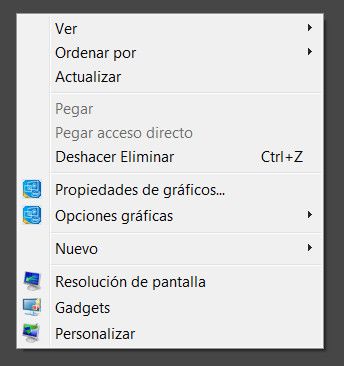

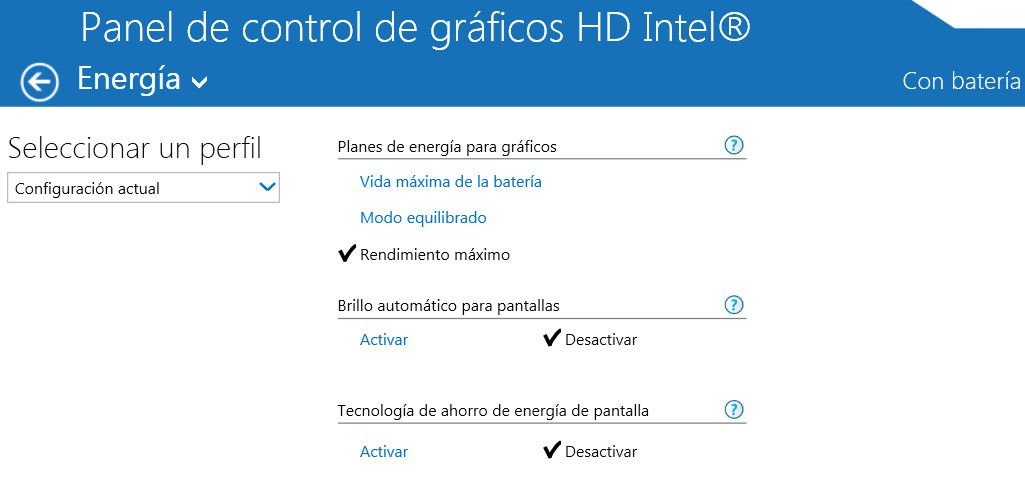
Comentarios
Publicar un comentario